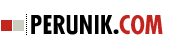Днес смартфоните са наши постоянни спътници в ежедневието. Ето защо изразходването на мобилния ни трафик може да се окаже доста неприятна изненада за нас.
За да не се стига до крайности, може да се научим правилно да управляваме използването на мобилни данни, а от How To Geek ни покажат как става това.
Как да проверим използването на мобилен интернет?
Отидете до Settings > Wireless & Networks > Data Usage. Ако превъртите надолу, ще видите използването на мобилни данни от приложенията, които имате. Важно е да се отбележи, че тези графики показват само данните, изпратени чрез вашата мобилна връзка за данни, а не чрез Wi-Fi връзка. Ако искате да видите използваните от вас Wi-Fi данни, натиснете бутона за менюто и изберете “Show Wi-Fi usage”.
Тук ще трябва да уточните платежния си цикъл, за да се нулират данните в първия ден на новия цикъл. Пак тук може да зададете лимит за използване на мобилни данни и когато го достигнете ще получите предупреждение, за да сте сигурни, че няма да го надминете.
Как да намалим използването на мобилен интернет?
За всеки потребител е ясно, че гледането на видео с високо качество или изтеглянето на музикален албум, директно води до увеличаване на използването на данни за този месец, ако използвате мобилни данни, а не Wi-Fi. По тази причина е необходимо да се намали изтеглянето, стрийминга и сърфирането.
По-малко очевиден за повечето хора е фактът, че много приложения се актуализират във фонов режим и това може да доведе до истински теч на мобилни данни, ако не сте внимателни.
1. Ограничете работата на приложенията във фонов режим
Отидете в Settings > Wireless & Networks > Data Usage, за да разберете колко данни използват вашите приложения. Може да натиснете върху отделните приложения за по-подробна информация. Ако някое приложение ви притеснява, върнете се към началния екран и разберете дали то има някакви настройки за ограничаване използването на данни. Приложението Facebook например, ви позволява да определите честотата на получаване на известията или да ги изключите напълно. Не всяко приложение обаче предлага такива възможности, за това ще имате нужда от друг вариант.
Върнете се в Settings > Wireless & Networks > Data Usage и натиснете приложението. Поставете отметка до „Restrict Background Data” (в Nougat опцията е озаглавена „Background Data”). Това ще ограничи използването на данни от нивото на операционната система. Имайте предвид, че това се отнася само за мобилна връзка за данни, ако използвате Wi-Fi, Android ще позволи на приложението да използва данните във фонов режим нормално.
2. Ограничете фоновото потребление на всички данни
Ако това не е достатъчно, можете да изключите всички фонови данни. От менюто „Data Usage“ натиснете бутона за менюто и сложете отметка до „Restrict Background Data”. Това ще забрани използването на фонови данни за всички приложения.
3. Забранете автоматичното актуализиране на приложенията
За да сте напълно сигурни, че вашите приложения не се актуализират като използват мобилни данни, отидете в Play Store и отворете менюто. В Settings се уверете, че за „Auto-update apps” е избрано „Auto-update over Wi-Fi only”.
4. Откажете се от приложенията поддържащи реклами
Често безплатните версии на приложенията поддържат реклами, за да се издържат техните създатели. Проблемът с рекламите не е, че са досадни, а че използват мобилни данни. Ако имате все пак нужда от това приложение, помислете да си купите платената му версия, а ако нямате нужда от него – изтрийте го.
5. Компресирайте страниците в Chrome
Опцията Data Saver компресира уеб страниците преди да ги заредите във вашия браузър. Стартирайте Chrome, натиснете иконата с трите точки в горния десен ъгъл, отидете в Settings, изберете „Data Saver“ и изберете „On”.
6. Използвайте стрийминг услугите в офлайн режим
Много приложения на стрийминг услуги имат добавен офлайн режим, който позволява на потребителите предварително да кешират данни чрез Wi-Fi, за да ги използват по-късно. Radio, Rhapsody, Slacker Radio и Spotify имат всички офлайн режим. Този съвет може да се приложи и при приложенията за навигация.